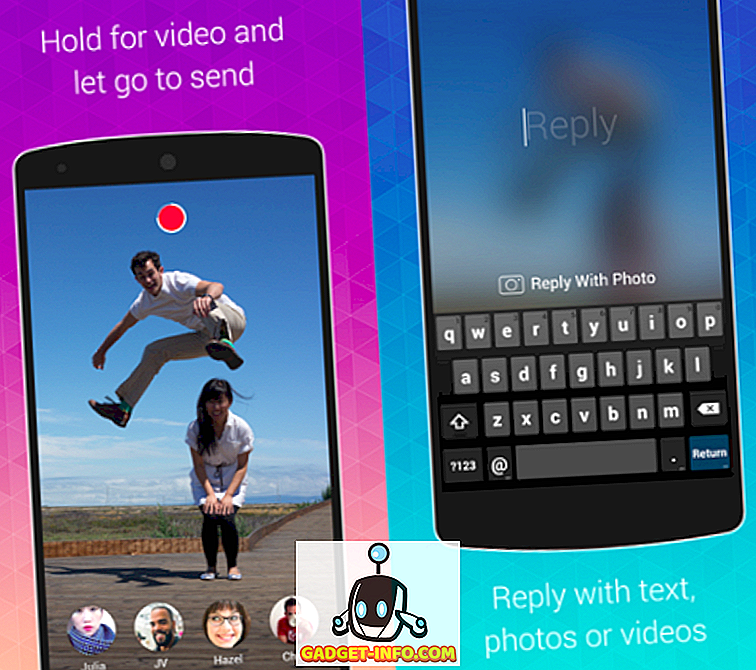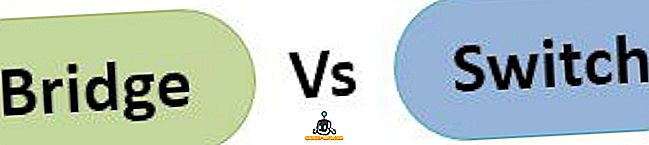InPrivate browsing er en funktion i Internet Explorer og Microsoft Edge, der ligner Googles Incognito-tilstand. Det giver dig i grunden mulighed for at gennemse "privat", hvilket betyder, at din browserhistorik ikke er optaget, cookies gemmes ikke, og andre data lagres ikke af din browser.
I denne artikel skal jeg tale om, hvordan du kan forhindre brugere i at bruge InPrivate-browsing i IE og Edge. Nogle gange kan InPrivate browsing forhindre administratorer i at spore deres brugere korrekt.
Den nemmeste måde at deaktivere InPrivate Browsing på er at bruge Group Policy Editor i Windows. Men hjemmeversionerne af Windows har ikke den funktion, der er installeret som standard. Du kan forsøge at aktivere gpedit.msc på en hjemmeversion af Windows, men jeg nævner også registreringsdatabasenøglerne, bare hvis du ikke vil forstyrre din installation ved et uheld.
Deaktiver InPrivate Browsing via GPEdit.msc
Hvis du har Windows 7, 8 eller 10 Pro eller højere, skal du bare klikke på start og skrive i gpedit.msc . I gruppepolicyeditoren navigerer du til følgende sted for IE:
Computer konfiguration - Administrative skabeloner - Windows komponenter - Internet Explorer - Fortrolighed

I højre ruden skal du fortsætte og dobbeltklikke på Sluk InPrivate Browsing . Klik på knappen Aktiveret, og klik derefter på OK. For Microsoft Edge skal du gå til følgende sted:
Computer Configuration - Administrative Skabeloner - Windows Komponenter - Microsoft Edge

Her vil du se et emne, der hedder Tillad InPrivate Browsing . Dobbeltklik på den og vælg denaktiverede radioknap. Det er det modsatte af IE-indstillingen, og jeg er ikke sikker på, hvorfor de ikke gjorde det mere konsekvent.
Med disse indstillinger konfigureres, bør brugerne ikke kunne bruge InPrivate browsing i IE og Edge længere. Næste, lad os tale om registreringsdatabasenøglerne, hvis du ikke kan bruge gpedit.
Deaktiver InPrivate browsing via registreringsdatabasen
Hvis du vil deaktivere den private browsingfunktion i IE og Edge, skal du først åbne registreringseditoren ved at klikke på Start og skrive i regedit . Det er værd at bemærke, at nøglerne jeg nævner nedenfor, er til Windows 10 med de nyeste opdateringer som i skrivelsen af denne artikel. Hvis du bruger en anden version af Windows, kan disse nøgler muligvis ikke virke.
For Edge, naviger til følgende registernøgle:
HKEY_LOCAL_MACIHNE \ Software \ Policies \ Microsoft
Her skal du først oprette to nye nøgler i venstre rude. Højreklik på Microsoft og vælg Ny nøgle . Navngiv denne nøgle MicrosoftEdge . Højreklik nu på MicrosoftEdge, og vælg New - Key igen. Navngiv denne barnetast Main .

Klik på Main for at markere det og højreklik derefter i højre rude og vælg New - DWORD (32-bit Værdi) . Giv det et navn på AllowInPrivate og giv det en værdi på 0 . Genstart computeren og åbner Microsoft Edge. Vinduet Ny InPrivate vindue skal være gråtonet.
For Internet Explorer skal du følge en lignende procedure. Først skal du navigere til den samme nøgle som ovenfor:
HKEY_LOCAL_MACIHNE \ Software \ Policies \ Microsoft
Opret nu en nøgle under Microsoft kaldet Internet Explorer . Derefter opretter du en anden nøgle under Internet Explorer kaldet Privacy . Klik på Privacy og derefter opret en ny DWORD-værdi i højre rude kaldet EnableInPrivateBrowsing og giv den en værdi på 0.

Det handler om det. Du skal faktisk ikke genstarte computeren i tilfælde af IE. Bare luk IE og åbn det igen, og du får se, at muligheden er væk.
For brugere, der bruger InPrivate browsing hjemme, skal du huske at det ikke betyder, at din aktivitet ikke kan spores på andre måder. For eksempel kan de faktiske websteder, du besøger, registrere din IP, din arbejdsgiver eller skole kan logge din trafik, og din internetudbyder kan også se, hvad du laver online. Den eneste måde at omgå alt det her er at bruge et sikkert VPN, som heller ikke er tåbeligt, men bedre end ingenting. Hvis du har spørgsmål, skriv en kommentar. God fornøjelse!